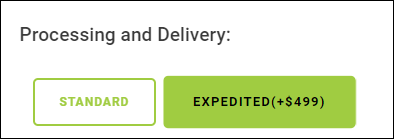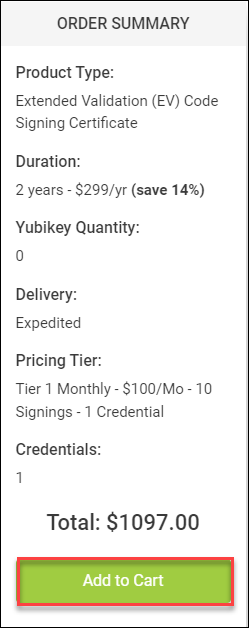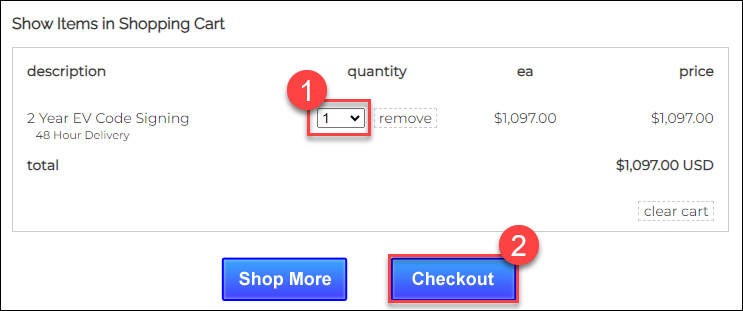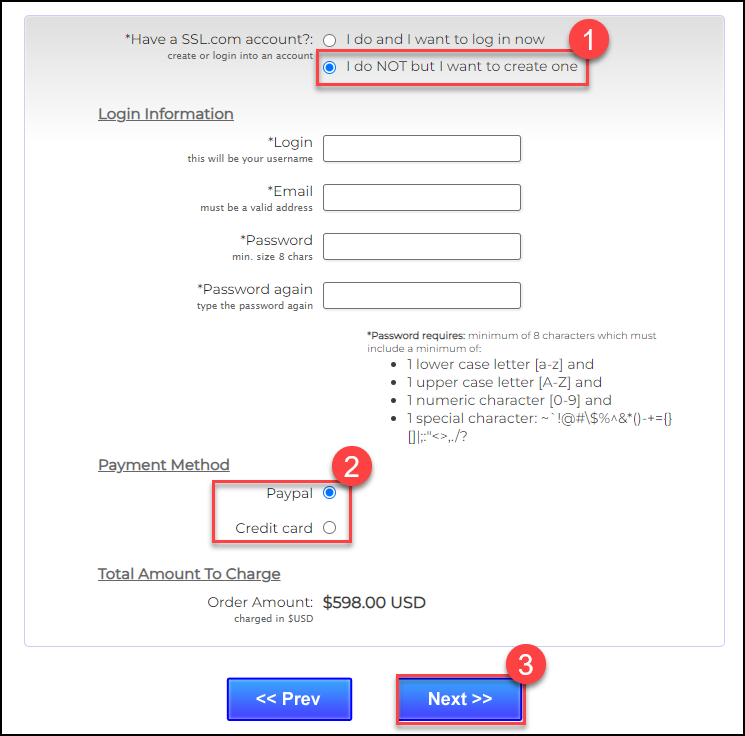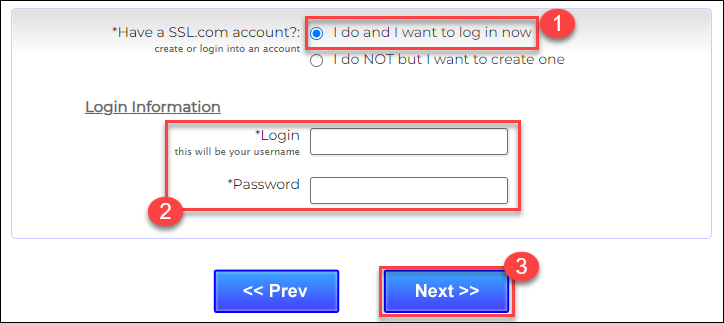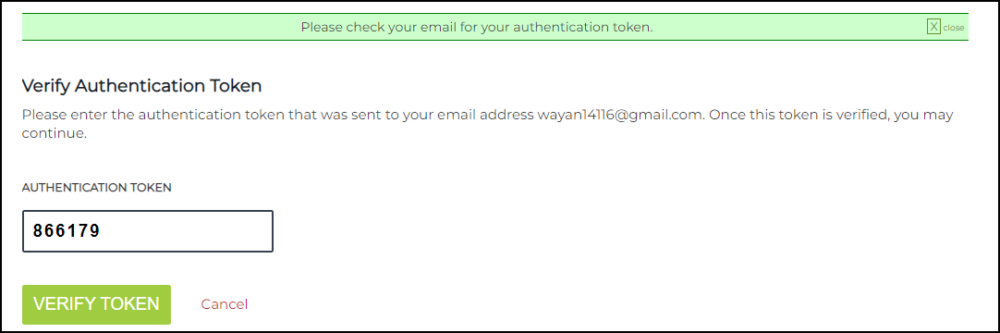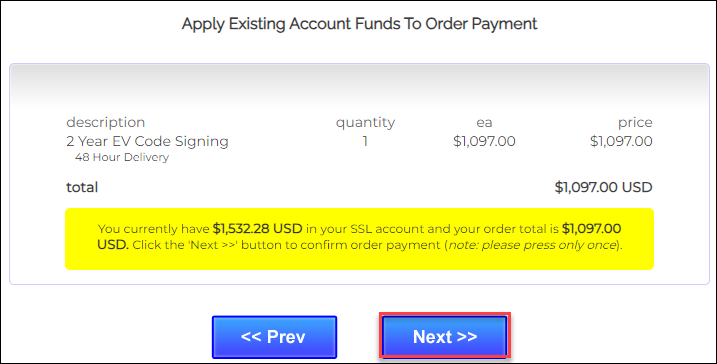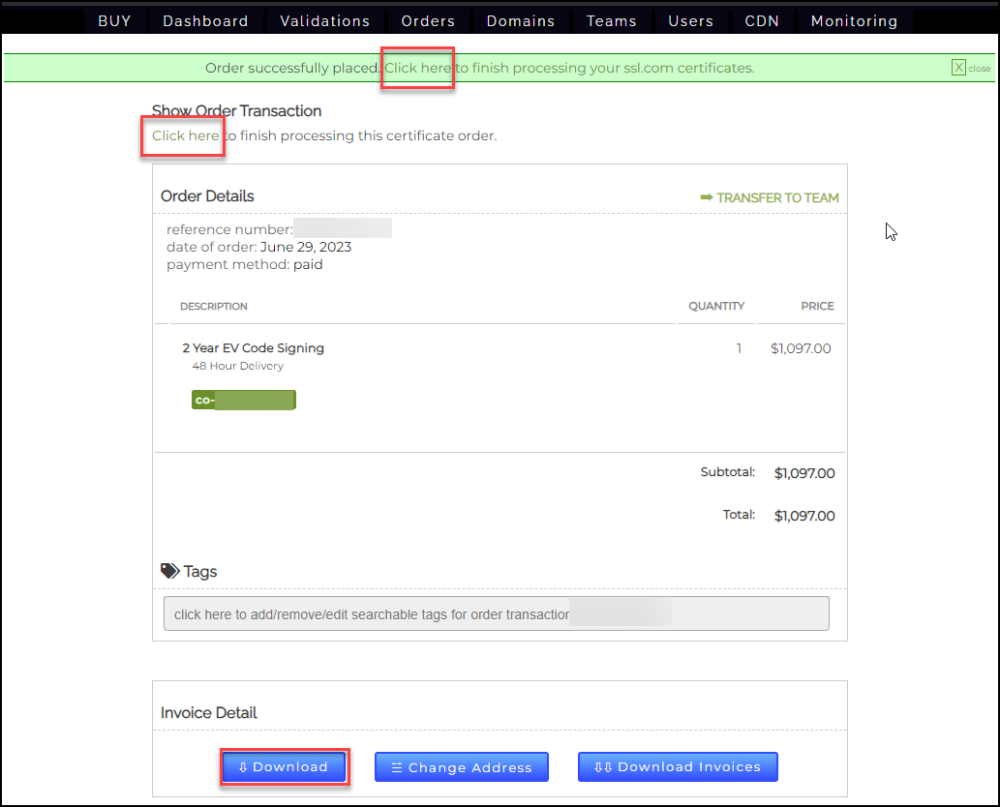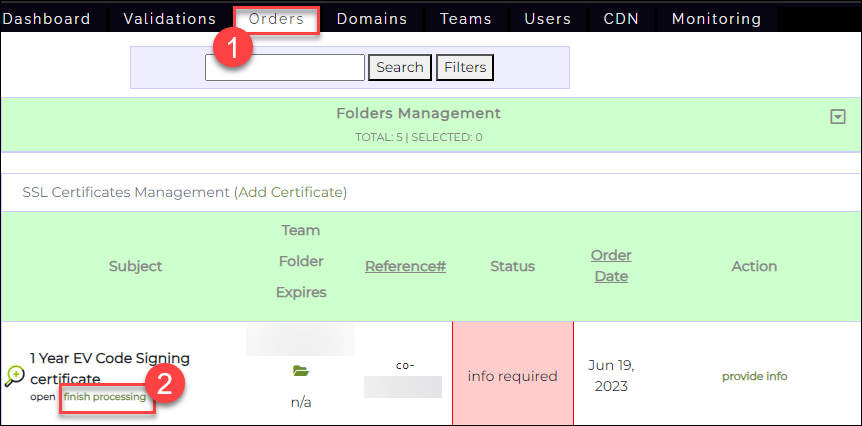Sowohl Codesignatur- als auch Dokumentsignaturzertifikate verfügen über ähnliche Optionen, wenn es um die Speicherung der privaten Schlüssel und die Optionen zum Signieren geht.
Alle Codesignatur- und Dokumentsignaturzertifikate verfügen über drei Optionen, um die Signatur eines Zertifikats zu ermöglichen: ein Yubikey USB-Token, unter Verwendung eines externes oder Cloud-HSM oder unser praktischer Remote-Cloud-Signaturdienst eSignierer.
Alle Signaturzertifikate können mit einer Laufzeit von 1 bis 3 Jahren erworben werden. Bei längerer Laufzeit erhalten Sie Preisnachlässe. Bei Zertifikaten mit längerer Laufzeit müssen Sie außerdem nur einmal einen Validierungsprozess durchlaufen.
In der folgenden Anleitung erfahren Sie, wie Sie ein Code- oder Dokumentensignaturzertifikat bestellen und durch diese Optionen navigieren.
Für individuelle Lösungen, Mengenrabatte, externe HSM-Optionen, offizielle Angebote oder andere Beratung wenden Sie sich bitte an sales@ssl.com oder füllen Sie das folgende Formular aus.
- Gehen Sie zu SSL.com. Drücke den Produkte Klicken Sie im Menü auf die Registerkarte und wählen Sie die Seite für das Signaturzertifikat aus, das Sie bestellen möchten.
- Klicken Sie auf die Jetzt kaufen! .
- Wählen Sie die Dauer Ihres Signaturzertifikats aus, indem Sie auf das Optionsfeld neben Ihrer Option klicken. Beachten Sie, dass Sie bei Laufzeiten über mehrere Jahre einen vergünstigten Preis erhalten. Je länger die Jahre, desto größer der Rabatt.
- Klicken Sie auf den Dropdown-Pfeil für eSigner-Stufe .
Wenn Sie Ihr Zertifikat beim eSigner-Cloud-Signaturdienst von SSL.com registrieren möchten, wählen Sie die Stufenstufe und die Einrichtung (monatlich oder jährlich). Wenn Sie den Cloud-Code-Signaturdienst eSigner nicht nutzen möchten, wählen Sie den Andere Möglichkeit. Beachten Sie, dass Sie jederzeit die Möglichkeit haben, sich später bei eSigner zu registrieren.
Jede Stufe stellt eine bestimmte Anzahl enthaltener Anmeldeinformationen bereit, die basierend auf der ausgewählten Stufe vorab ausgewählt werden. Einzelheiten zu den Preisen finden Sie in der eSigner-Preise für Code Signing or eSigner-Preise für das Signieren von Dokumenten.
Zu den Vorteilen von eSigner gehören die folgenden:- Neue Zertifikate erhalten 30 Tage lang kostenlose eSigner-Cloud-Signierung.
- Ein einzelnes bei eSigner registriertes Signaturzertifikat kann von mehreren Benutzern gemeinsam genutzt werden.
- Erfordert keine externen Schlüsselspeichermethoden.
- Alle nicht verwendeten Signaturen werden auf den nächsten Monat oder das nächste Jahr übertragen, sofern ein aktives Zertifikat vorhanden ist.
- Klicken Sie auf den Dropdown-Pfeil unter Yubikey-Menge .
Wenn Sie möchten, dass Ihr Signaturzertifikat auf einem Yubikey-FIPS-Token ausgestellt und geliefert wird, wählen Sie aus, wie viele Yubikey-Token Sie bestellen möchten. Wenn Sie keinen Yubikey USB-Token bestellen möchten, klicken Sie auf die Option für Null (0).
Beachten Sie, dass mehrere Yubikey-USB-Token mit derselben Zertifikatsidentität verwendet werden können und dieselbe digitale Signatur anwenden. Dies ist eine großartige Option, wenn mehr als ein Teammitglied mit einem physischen Token unterschreiben muss. Der Preis beinhaltet den Versand an die Adresse des validierten Unternehmens oder eine in a aufgeführte Adresse qualifizierte Quelle für Geschäftsinformationen.
- Abwicklung und Lieferung: Klicken Sie auf die gewünschte Option für die Bearbeitung/Zustellung Ihres Zertifikats.
Normen
Die Standardvalidierung ist innerhalb von 3–5 Tagen abgeschlossen, nachdem alle Vereinbarungen und Unternehmensinformationen übermittelt wurden, als konform befunden wurden und ein erfolgreicher Rückruf an eine aufgeführte Telefonnummer abgeschlossen wurde. Der Standardversand innerhalb der kontinentalen USA beträgt 2-3 Tage. Der internationale Versand wird verfolgt, die Lieferzeit unterliegt jedoch Zollbeschränkungen und der verfügbaren lokalen Logistik.
Kostenpflichtiger schnellerer Versand
Bei beschleunigter Lieferung hat der Validierungsprozess ab dem Zeitpunkt der vollständigen Materialübermittlung und dem erfolgreichen Rückruf 24-Stunden-Priorität. Der Token wird dann zur Übernachtlieferung in die kontinentalen USA verschickt. Der Preis für den beschleunigten Service beträgt 499 US-Dollar.
- Überprüfen Sie Ihre Bestellzusammenfassung.
Im Abschnitt „Bestellzusammenfassung“ werden alle Details hervorgehoben, die Sie für Ihr Zertifikat ausgewählt haben. Nachdem Sie die Details überprüft und bestätigt haben, klicken Sie auf In den Warenkorb . - Schließen Sie Ihre Bestellung ab.
Unter der Spalte für MengeWählen Sie aus, wie viele Zertifikate Sie bestellen möchten, die die zuvor angegebenen Details enthalten. Klicken Sie anschließend auf Kasse . - Geben Sie die Anmeldedaten Ihres SSL.com-Kontos ein.
Die spezifischen Anweisungen in diesem Teil gelten nur für Kunden, die vor der Erstellung ihrer Bestellung kein SSL.com-Konto erstellt oder sich nicht angemeldet haben. Wenn Sie über ein bestehendes Konto verfügen und sich vor Ihrer Bestellung dort angemeldet haben, überspringen Sie bitte diesen Schritt und fahren Sie mit Schritt 10 fort: Zahlung bestätigen.
a) Wenn Sie noch kein SSL.com-Konto haben, klicken Sie auf das Optionsfeld neben: Ich tue NICHT, aber ich möchte eine erstellen. Geben Sie als Nächstes die erforderlichen Informationen für Anmeldeinformationen und Zahlungsmethode ein. Wenn du wählst Kreditkarte Als Zahlungsmethode müssen Sie Rechnungsinformationen und Kreditkarteninformationen (Kartennummer, Ablaufdatum und Sicherheitscode) angeben. Sobald Sie fertig sind, klicken Sie auf Nächste >> .b) Wenn Sie bereits über ein SSL.com-Konto verfügen, klicken Sie auf das Optionsfeld neben: Ich mache und ich möchte mich jetzt anmelden. Geben Sie als Nächstes Ihren Benutzernamen und Ihr Passwort ein. Klicken Sie abschließend auf Nächste >> .
Wenn die Zwei-Faktor-Authentifizierung für Ihr SSL.com-Konto aktiviert ist, werden Sie aufgefordert, das an Ihre E-Mail-Adresse gesendete Authentifizierungstoken einzugeben.
Nach Eingabe des Authentifizierungstokens werden Sie erfolgreich in Ihrem Konto angemeldet. Drücke den Warenkorbartikel Link oben rechts, damit Sie die Zahlung für Ihre Bestellung abwickeln können.
- Bestätige Zahlung.
Wenn Sie sich vor dem Erstellen der Bestellung zunächst bei Ihrem SSL.com-Konto angemeldet haben, klicken Sie auf die Schaltfläche Nächste >> zeigt das aktuelle Guthaben auf Ihrem SSL.com-Konto und den Preis für Ihre Gesamtbestellung an. Drücke den Nächste >> Klicken Sie auf die Schaltfläche, um Ihre Zahlung zu bestätigen. - Bestellung erfolgreich aufgegeben!
Ihnen werden die Details Ihrer Bestellung angezeigt. Klicken Sie auf eines der Hier geht es weiter. Links, um die Bearbeitung Ihrer Bestellung abzuschließen. Sie haben auch die Möglichkeit, die Rechnung für Ihre Bestellung herunterzuladen, indem Sie auf klickenDownloadSchaltfläche am unteren Rand der Seite. - Nächste Schritte.
Auf dem Bestellungen Tab in Ihrem SSL.com-Konto, suchen Sie Ihre Bestellung und klicken Sie auf Verarbeitung beenden Link zur Übermittlung von Informationen und Dokumenten, die für die Ausstellung Ihres Zertifikats erforderlich sind. Anweisungen hierzu finden Sie in diesem Leitartikel: Validierungsprozess für Dokumentensignatur-, Code-Signatur- und EV-Code-Signing-Zertifikate.
Benötigen Sie kundenspezifische Lösungen?
Mit unserem Expertenwissen und unserem Fünf-Sterne-Support-Personal sind wir bereit und bereit, mit Ihnen an kundenspezifischen Lösungen oder Rabatten für Großseriensignaturen auf Unternehmensebene zu arbeiten. Füllen Sie das untenstehende Formular aus und wir melden uns bei Ihnen.


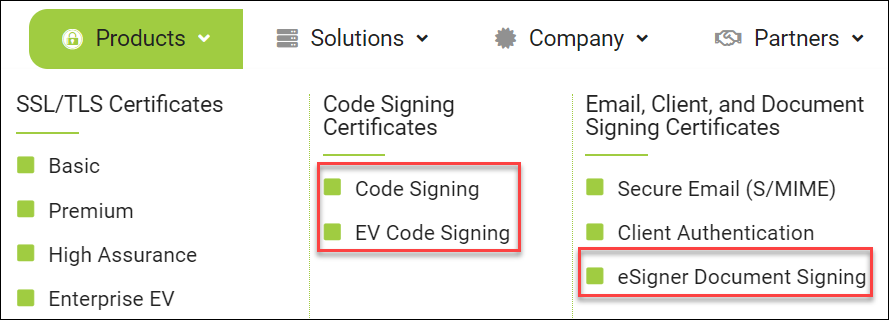
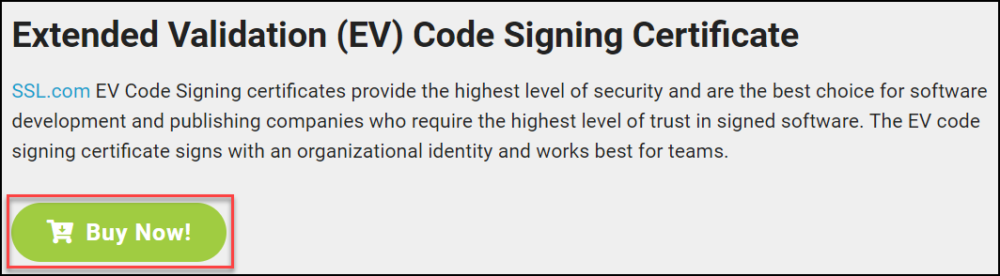
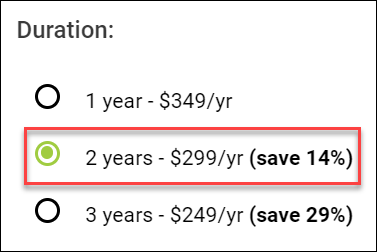
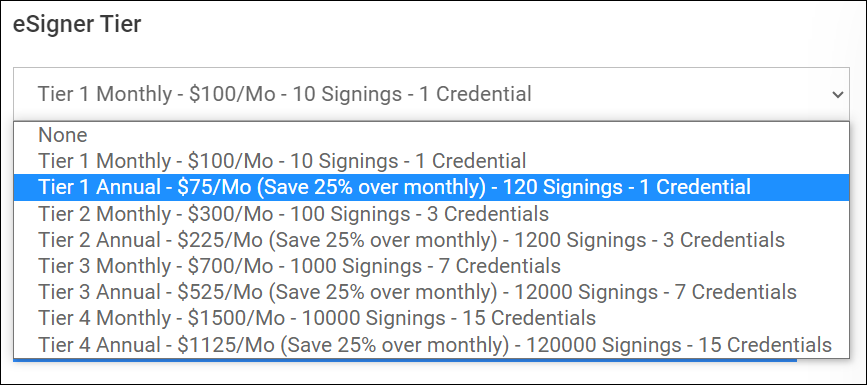
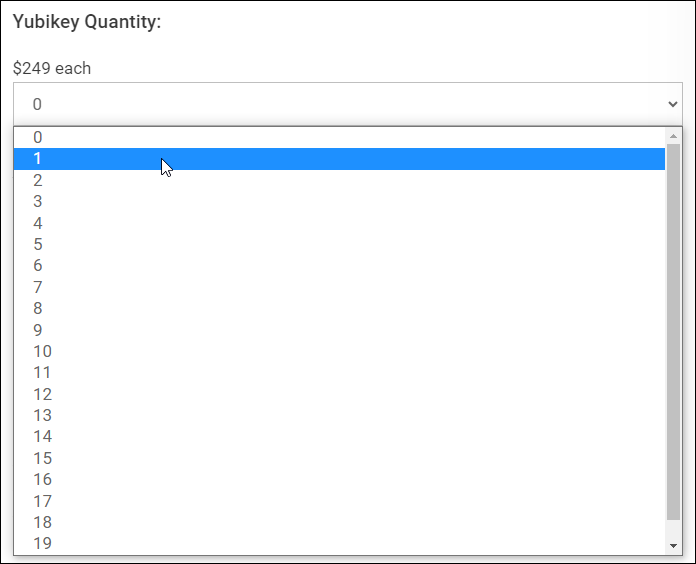 Wenn Sie möchten, dass Ihr Signaturzertifikat auf einem Yubikey-FIPS-Token ausgestellt und geliefert wird, wählen Sie aus, wie viele Yubikey-Token Sie bestellen möchten. Wenn Sie keinen Yubikey USB-Token bestellen möchten, klicken Sie auf die Option für Null (0).
Wenn Sie möchten, dass Ihr Signaturzertifikat auf einem Yubikey-FIPS-Token ausgestellt und geliefert wird, wählen Sie aus, wie viele Yubikey-Token Sie bestellen möchten. Wenn Sie keinen Yubikey USB-Token bestellen möchten, klicken Sie auf die Option für Null (0).